3DMax2018怎么安装VRay3.6插件?
设·集合小编 发布时间:2023-02-24 23:49:01 1496次最后更新:2024-03-08 10:47:59
导语概要

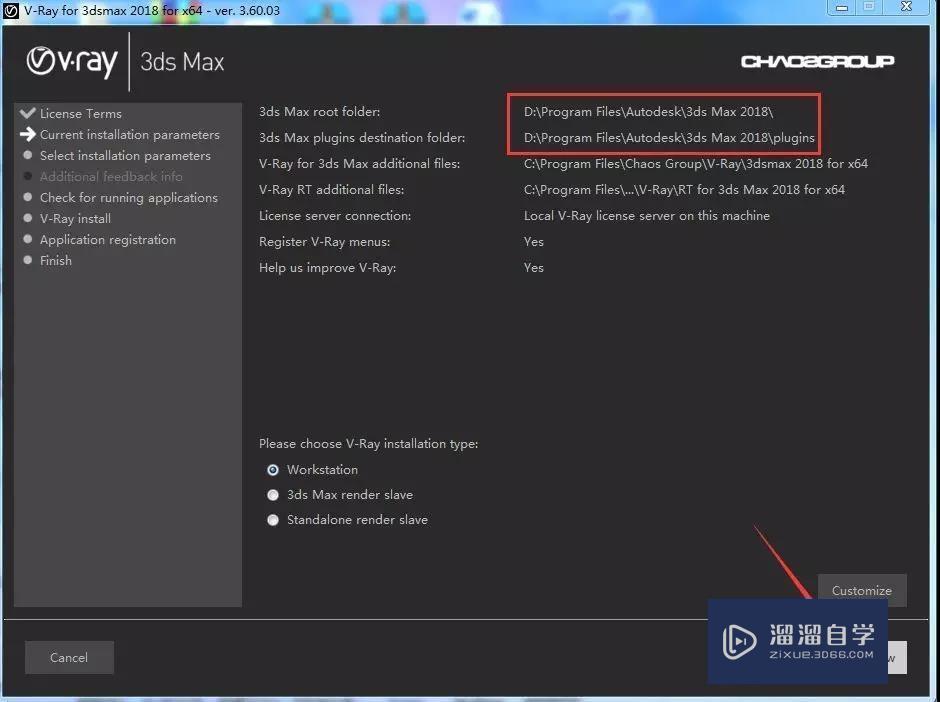
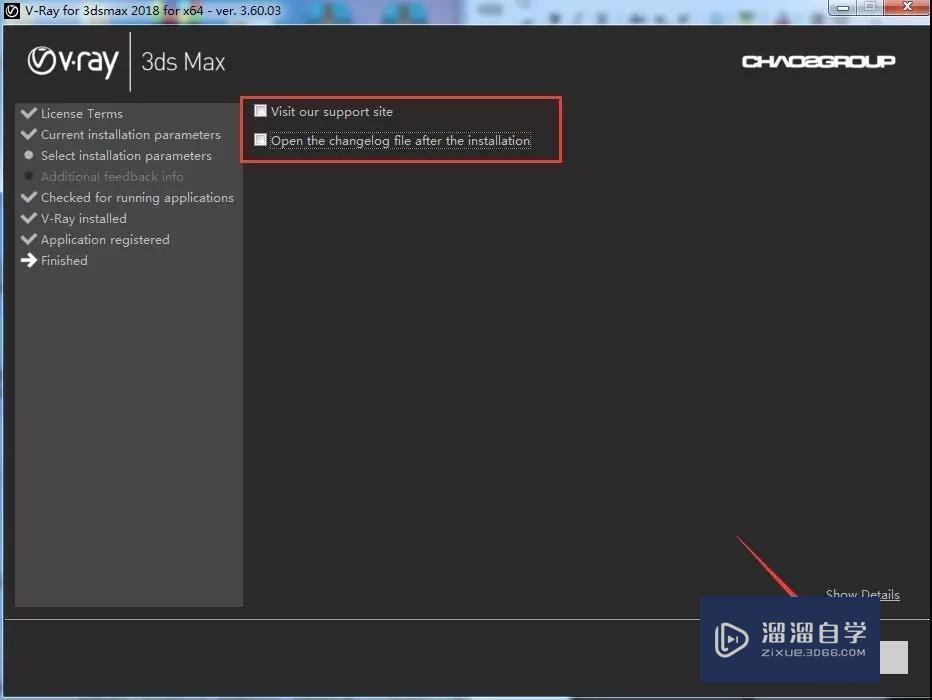




第1步下载安装包,解压。以管理员身份运行安装程序。第2步软件会自动检测3DMax软件的安装位置。第3步将图示两个勾选去掉。第4步点击同意许可协议。第5步账号密码填写,可以随意填写。第6步安装完成后,点击完成,接下来运行汉化破解程序。第7步安装完成后,打开3DMax2018软件就可以找到Vray3.6插件。
大家好,我是设·集合,3DMax2018怎么安装VRay3.6插件?相信很多小伙伴都对这个问题很感兴趣,那么具体怎么操作呢?下面设·集合就给大家分享一下,安装3DMax2018、VRay3.6插件的方法和步骤,希望能帮助到大家,感兴趣的小伙伴可以关注了解下。
工具/软件
电脑型号:联想(Lenovo)天逸510S; 系统版本:Windows7; 软件版本:3DMax2018、VRay3.6
方法/步骤
第1步
下载安装包,解压。以管理员身份运行安装程序。
第2步
软件会自动检测3DMax软件的安装位置。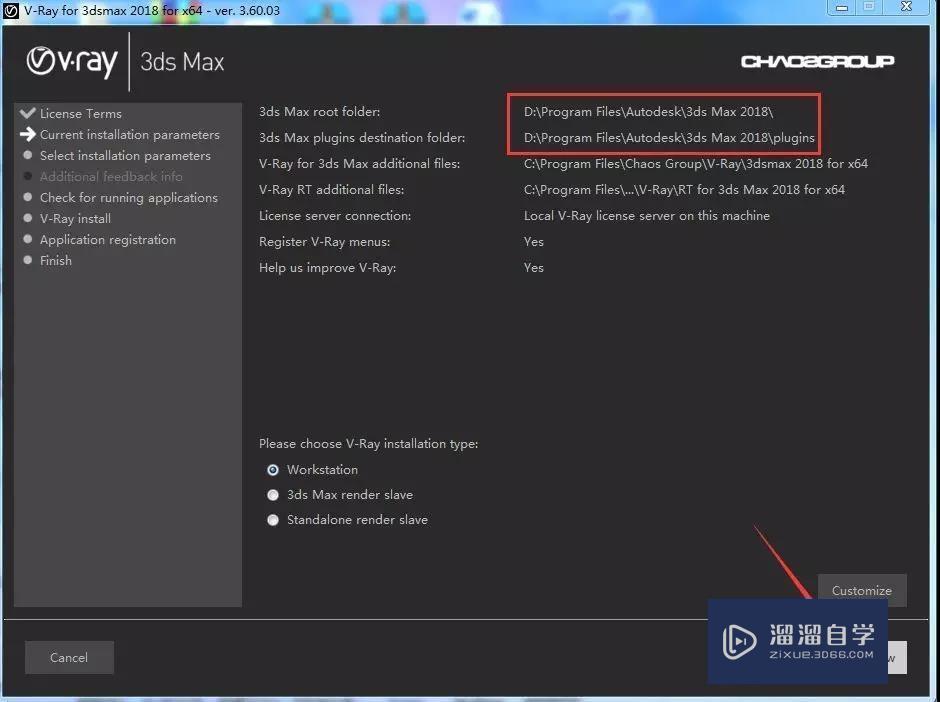
第3步
将图示两个勾选去掉。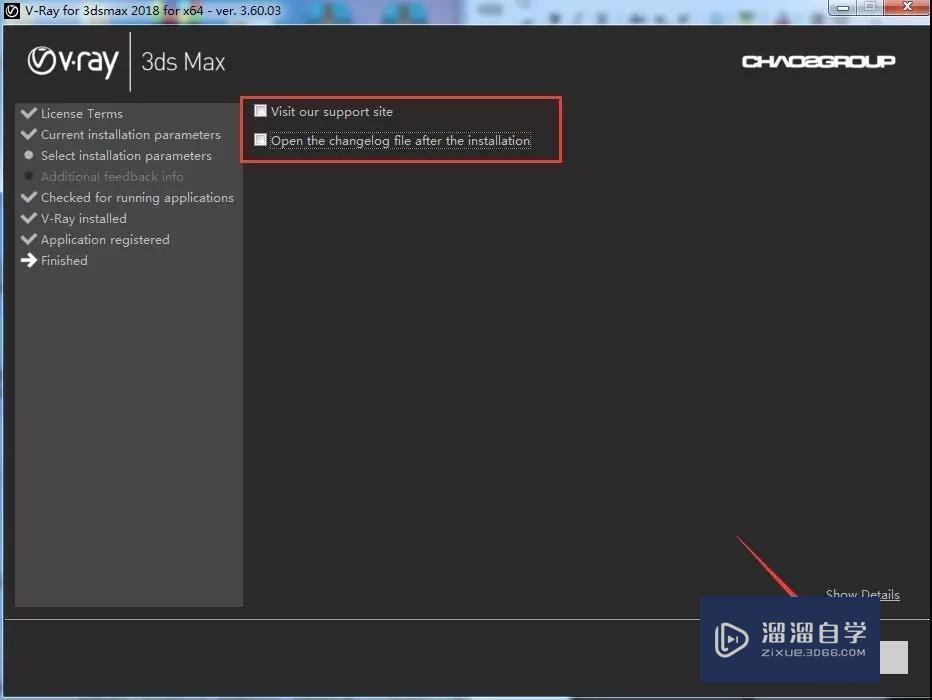
第4步
点击同意许可协议。
第5步
账号密码填写,可以随意填写。
第6步
安装完成后,点击完成,接下来运行汉化破解程序。
第7步
安装完成后,打开3DMax2018软件就可以找到Vray3.6插件。
- 上一篇:3DMax8.0基础使用教程
- 下一篇:3DMax中如何克隆物体教程讲解
相关文章
广告位


评论列表